Audio
- 1. Riproduci file audio+
- 2. Converti Audio+
-
- 2.1 Convert AC3 to AAC
- 2.2 Convert Voicemail to MP3
- 2.3 Convert AC3 to MP4
- 2.4 Convert WMA to MP4
- 2.5 Convert OGG to MP4
- 2.6 Convert FLAC to MP4
- 2.7 Convert AAC to AC3
- 2.8 Convert DTS to AC3
- 2.9 Convert WAV to Google Music
- 2.10 Convert FLAC to iTunes
- 2.11 Convert AC3 to WAV
- 2.12 Convert Audio to WAV
- 2.13 Convert FLAC to WMA
- 2.14 Convert WAV to WMA
- 2.15 Convert WMA to WAV
- 3. Converti Audio Mac+
- 4. Altri Trucchi+
Come convertire M4A in MP2 nel 2025
da Nicola Massimo • 2025-10-23 19:14:54 • Soluzioni comprovate
Capita spesso di ascoltare la propria canzone preferita sul PC e poi di volerla riascoltare sul cellulare. Ma durante il trasferimento del brano sul cellulare, spesso viene visualizzato che il formato del file non è supportato. Molti di noi si sono trovati in questa situazione. Questo accade perché il sistema operativo del nostro telefono non supporta alcuni tipi di formato audio. Se volete ascoltare la musica sul vostro telefono senza problemi, dovreste convertire il vostro file audio da M4A a MP2. Oggi è molto facile convertire M4A in MP2. Come? Leggete il post!
- Parte 1. Che cos'è il formato M4A
- Parte 2. Come convertire M4A in MP2 su PC
- Parte 3. 3 modi per convertire M4A in MP2 online gratuitamente
Parte 1. Che cos'è il formato M4A
M4A è l'estensione di un file audio. Questo file è generalmente codificato con Advanced Audio Coding (AAC) ed è poco compresso. M4a è il successore di MP3 e sta per MPEG 4 audio.
Mentre l'M4A è utilizzato soprattutto nei lettori iPod, l'MP2 è usato principalmente per le trasmissioni. Il formato più comune è l'MP3, ampiamente utilizzato nei PC. Poiché il formato successivo è supportato solo da alcuni dispositivi, è necessario convertire M4A in MP2 per poter giocare senza problemi.
Parte 2. Come convertire M4A in MP2 su PC
Su Internet sono disponibili diversi siti web e applicazioni in grado di convertire M4A in MP2. Ma se desiderate un software con un'ottima interfaccia e operazioni facili da eseguire, allora dovete provare Wondershare UniConverter (originariamente Wondershare Video Converter Ultimate Si tratta di una piattaforma che vi fornirà una conversione facile e senza problemi. Più di 50 milioni di persone amano questo software per la sua disponibilità su tutti i dispositivi e la velocità di conversione. È uno dei software più consigliati per convertire M4A in MP2. Il software presenta le seguenti qualità, per le quali vi piacerebbe metterci le mani sopra:
 Wondershare UniConverter per Mac/Windows
Wondershare UniConverter per Mac/Windows

- Con questo strumento, non solo è possibile convertire M4A in MP2, ma anche convertire i file in oltre 1.000 formati audio/video.
- Offre la massima qualità possibile (conversione senza perdita di dati) a una velocità incredibile
- Supporta la conversione dei file in base al dispositivo per facilitare la riproduzione dei file su iPhone, Android, iPod, ecc.
- Può facilmente masterizzare file audio/video su CD/DVD
- Supporta il download di video/audio da più di 10.000 siti web diversi
Utilizzando questo software, è possibile convertire facilmente M4A in MP2 sul PC. I passaggi sono semplici e chiunque può provarci. Inoltre, l'interfaccia facile da usare rende l'esperienza di conversione più emozionante. Ora, senza tanti giri di parole, vediamo il tutorial passo passo su come convertire M4A in MP2 sul vostro PC, e sarà fatto in pochissimo tempo:
Passo 1 Avviare il software e importare i file audio.
Avviare il software e nell'interfaccia principale del pannello di navigazione selezionare Convertitore. Premere la scheda +Aggiungi file per importare il file audio desiderato. Si aprirà una finestra. Navigare fino al file audio M4A che si desidera convertire. È inoltre possibile selezionare un numero multiplo di file per l'elaborazione in batch.
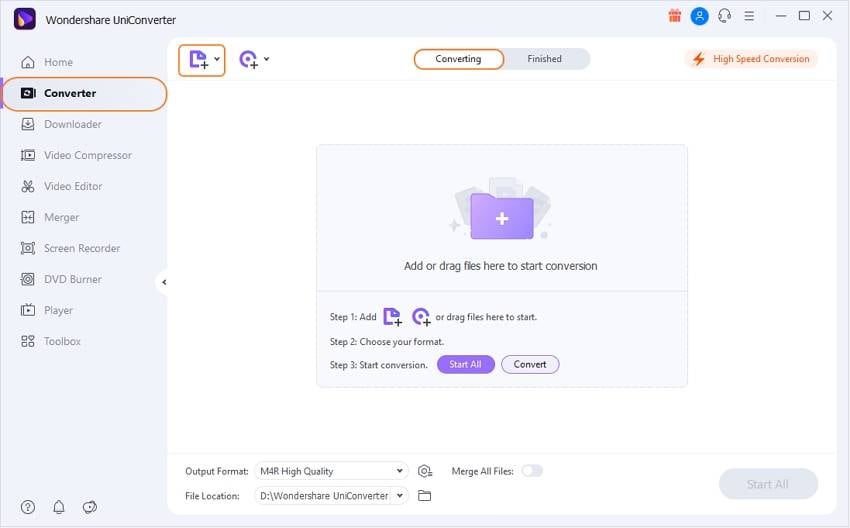
Passo 2 Selezionare il formato di uscita e la qualità desiderata.
Quindi, passare alla sezione Formato di output dal menu a tendina in basso. Selezionate la scheda Audio dalla finestra a comparsa. Selezionare MP2 come formato di uscita. Una volta fatto, selezionare la qualità di output per il file da elaborare.
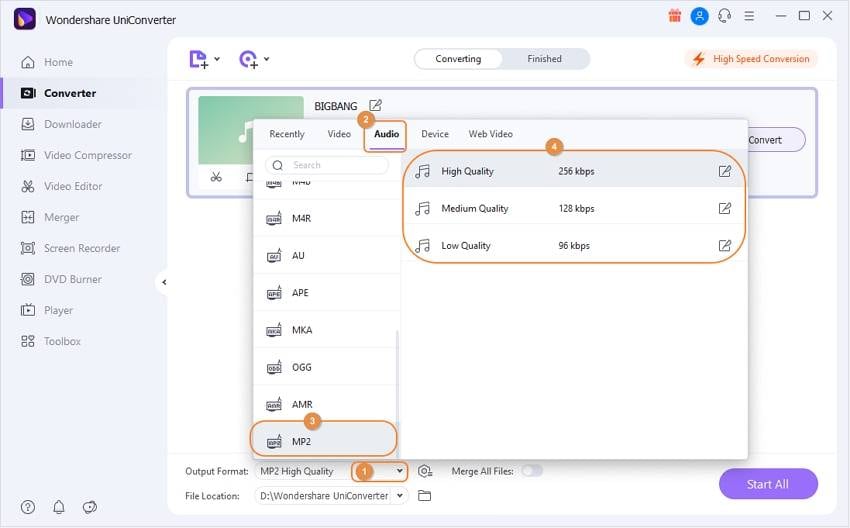
Passo 3 Godetevi i file musicali convertiti dal vostro dispositivo.
Dopo aver fatto tutto questo, premere il pulsante Avvia tutto. Una volta convertito il file, è possibile rintracciare il file convertito dalla scheda Posizione del file in basso.
Questi sono solo alcuni dei passaggi necessari per la conversione di file M4A in MP2. Allora, cosa state aspettando? Provate oggi stesso Wondershare UniConverter per ascoltare i vostri brani preferiti in formato MP2.
Parte 3. 3 modi per convertire M4A in MP2 online gratuitamente
La conversione di MA4 in MP2 ha un'enorme richiesta sul mercato, sia per scopi personali che ufficiali. Tuttavia, esiste un altro metodo per convertire i file, ovvero via Internet. È gratuito e abbastanza facile da convertire. È sufficiente trascinare e rilasciare i supporti per trovare la versione del formato di file desiderata.
Ma ha anche i suoi svantaggi. Per convertire i file online è necessaria una forte connessione a Internet. Alcuni software interrompono la conversione in caso di improvvisa indisponibilità di Internet. Inoltre, apre la porta a virus e malware e ad altre minacce per il PC. È necessario scaricare il file convertito dopo la conversione e in questo processo il file può essere infettato.
Di seguito sono riportati tre siti web affidabili per convertire M4A in MP2 online, anche gratuitamente:
ConverterTools
È uno dei siti più affidabili in cui è possibile convertire i formati di file audio, video, Ebook, font e immagini. È semplice e facile da usare. È possibile convertire facilmente M4A in MP2 con questo sito. I passaggi sono i seguenti:
Passo 1: Aprite il sito: https://convertertools.net/convert-m4a-to-mp2 e vedrete un riquadro rettangolare in cui inserire i vostri file M4A.
Passo 2: rilasciare il file nella casella o fare clic per selezionare un file dal PC e fare clic su Converti.
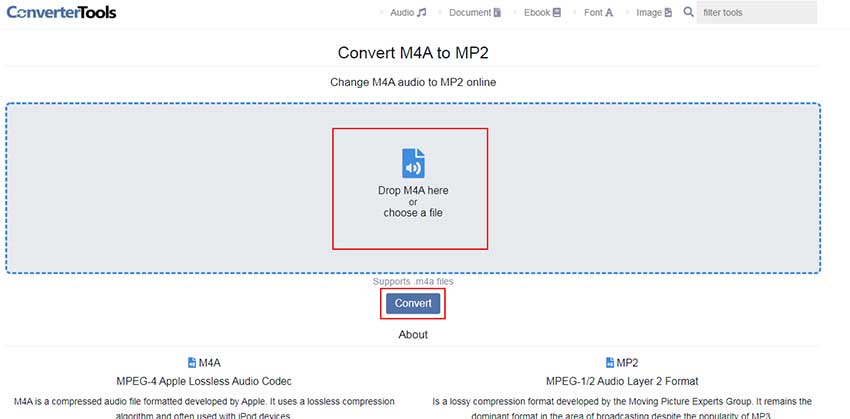
Passo 3: Il vostro file verrà caricato e il processo di conversione avrà inizio. Apparirà il file M4A convertito in MP2, dopodiché sarà sufficiente fare clic su download per salvarlo sul computer.
Questo è uno dei processi più semplici da seguire per la conversione dei file. Ma l'interfaccia non è troppo elegante. Uno dei punti deboli della piattaforma è che non è possibile modificare le impostazioni di output in questo processo.
Convertio
Convertio è un altro sito web affidabile e ampiamente utilizzato per convertire M4A in MP2, in particolare i file musicali. Si tratta di un'opzione più conveniente in quanto può convertire anche archivi, documenti e presentazioni. L'interfaccia è migliore rispetto a quella di Converter e presenta un'opzione di impostazione dell'uscita nel riquadro destro, dove è possibile modificare il bitrate, la frequenza e i canali audio.
Passo 1: aprire il sito web:https://convertio.co/m4a-mp2/
Fase 2: Selezionare o trascinare i file che si desidera convertire e cambiare i formati da M4A a MP2. Modificare le impostazioni di uscita di seguito come richiesto.
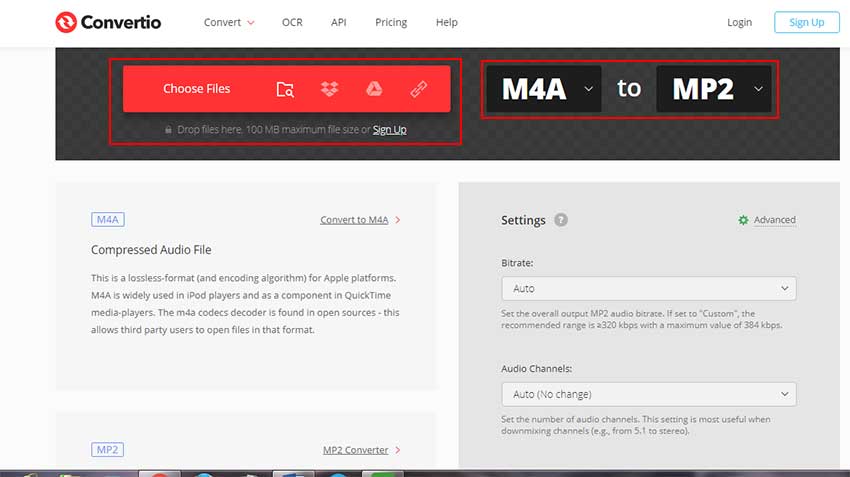
Passo 3: premere Converti e scaricare il file al termine della conversione.
Questo è un ottimo sito per svolgere rapidamente il vostro lavoro.
AnyConv
Anyconv è probabilmente il convertitore più popolare al momento. Il processo semplice e facile con un'interfaccia attraente permette di convertire i file in pochissimo tempo. Questo sito converte quasi tutto da Audio ad archivi. Fornisce inoltre impostazioni di output, FAQ e informazioni dettagliate sui file da convertire. Il processo di conversione è il seguente:
Passo 1: aprire il sito:https://anyconv.com/m4a-to-mp2-converter/ e fare clic su Scegli file per selezionare il file M4A. La dimensione del file deve essere al massimo di 50 MB.
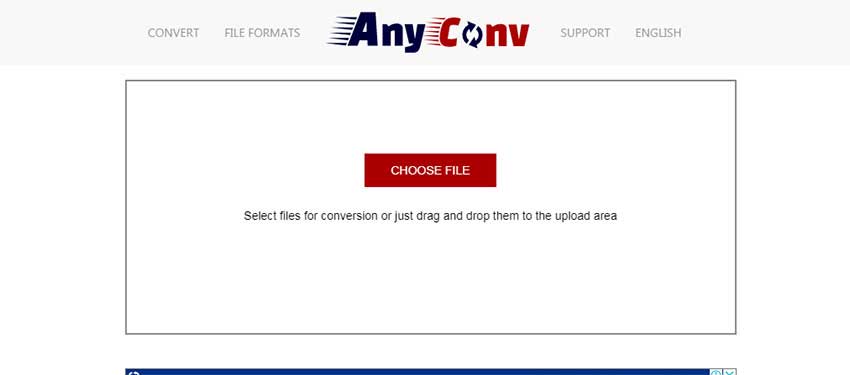
Passo 2: Convertire M4A in MP2 facendo clic sulla scheda Converti.
Passo 3: Scaricare una volta convertito.
Conclusione
La conversione di file da M4A a MP2 può sembrare facile, ma come già detto, ha i suoi problemi. I principali sono l'affezione ai virus e l'interruzione dei processi in caso di perdita della connettività. Tenendo conto di questi ostacoli, Wondershare UniConverter è la piattaforma perfetta per fornire una conversione senza rischi. Provate quindi il convertitore oggi stesso per convertire i file desiderati.
 Converti in batch MOV in MP4, AVI, 3GP, WAV e viceversa facilmente.
Converti in batch MOV in MP4, AVI, 3GP, WAV e viceversa facilmente. 


Nicola Massimo
staff Editor
Commento(i)